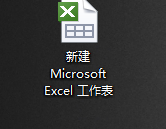excel中添加或删除边框线的方法大全
1、首先,我们点击excel这个表格,找到我们需要的
2、然后,我们要点击鼠标,选择一个比较大的框架。
3、然后我们点击鼠标的右键,选择设置单元格式
4、然后点击上面的边框这个按钮。
5、然后选择上面的外边框以及里面的内边框这个按钮,然后我们选择确定就好了
6、然后我们在左边可以选择我们需要的线条这个。
7、这时候,我们回到原来,就会看到这个已经可以了。已经都有了边框
8、我们在制作表格的时候,如果有的地方不需要的,我们可以先选择好之后,点击右键,然后把里面的边框点击一下。
9、这时候再我们需要的图上就会看到这个已经消除了
10、或者我们可以点击上面的开始这个按钮。
11、然后再下面点击,下面有一个边框的按钮,我们可以直接利用快捷的方式去选择了。
声明:本网站引用、摘录或转载内容仅供网站访问者交流或参考,不代表本站立场,如存在版权或非法内容,请联系站长删除,联系邮箱:site.kefu@qq.com。
阅读量:47
阅读量:24
阅读量:42
阅读量:77
阅读量:76